So löschen Sie Internet Explorer

- 3192
- 810
- Robin Wollmann
Wenn Sie eine Frage haben, ob es möglich ist, den Internet Explorer zu entfernen, werde ich beantworten - ich kann die Methoden zur Entfernung des Standard -Microsoft -Browsers in verschiedenen Windows -Versionen beschreiben. Im ersten Teil der Anweisungen werden wir darüber sprechen, wie Sie Internet Explorer 11 löschen und den Internet Explorer in Windows 7 vollständig löschen (genau dann, wenn die 11. Version entfernt wird, wird sie normalerweise durch die vorherige oder 10 ersetzt). Danach - bei der Entfernung von IE in Windows 8.1 und Windows 10, der etwas anders erzeugt wird.
Ich stelle fest, dass es meiner Meinung nach besser ist, nicht zu löschen. Wenn der Browser es nicht mag, können Sie es einfach nicht verwenden und sogar die Etiketten aus den Augen entfernen. Nach dem Entfernen von Internet Explorer stammt jedoch nichts irreparabeles aus Windows.
- So löschen Sie den Internet Explorer 11 in Windows 7
- So löschen Sie den Internet Explorer in Windows 7 vollständig
- So löschen Sie den Internet Explorer in Windows 8 und Windows 10
So löschen Sie den Internet Explorer 11 in Windows 7
Beginnen wir mit Windows 7 und dh 11. Um es zu entfernen, müssen Sie die folgenden einfachen Schritte ausführen:
- Gehen Sie zum Bedienfeld und wählen Sie das Element "Programme und Komponenten" aus (der Typ des Bedienfelds sollte in der Kategorie "Symbole" und nicht in "Icons" enthalten sein, Änderungen im rechten oberen Teil).
- Klicken Sie im Menü links auf "Die installierten Updates anzeigen".

- Klicken Sie in der Liste der installierten Updates im Internet Explorer 11 mit der rechten Maustaste darauf und klicken Sie auf "Löschen" (oder Sie können nur ein solches Element oben auswählen).
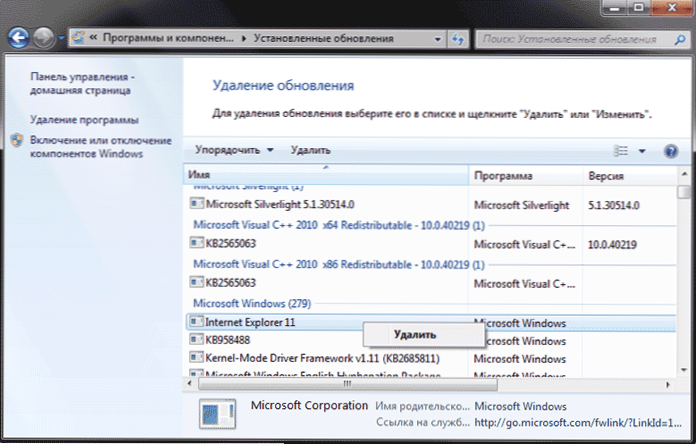
Sie müssen bestätigen, dass Sie das Internet Explorer 11 -Update löschen möchten, und starten Sie am Ende des Prozesses den Computer neu.
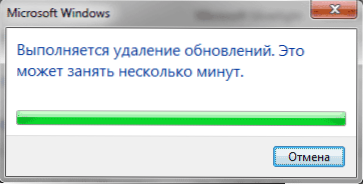
Nach dem Neustart sollte dieses Update ebenfalls versteckt sein, so dass in Zukunft der IE 11 nicht erneut festgestellt wird. Gehen Sie dazu zum Bedienfeld - Windows Update Center und suchen Sie nach verfügbaren Updates (links links befinden sich ein solches Element).
Nachdem die Suche abgeschlossen ist (manchmal lange dauert), klicken Sie auf das Element "Optionale Updates" und finden Sie Internet Explorer 11 in der geöffneten Liste, klicken Sie mit der rechten Maustaste darauf und klicken Sie auf "Buchen Sie das Update". OK klicken.
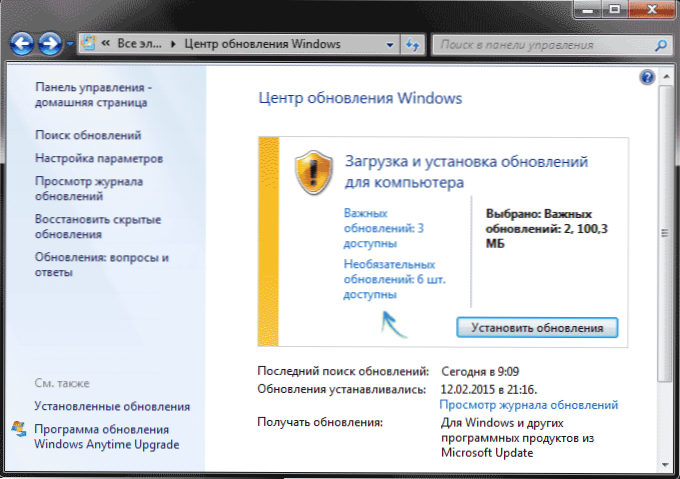
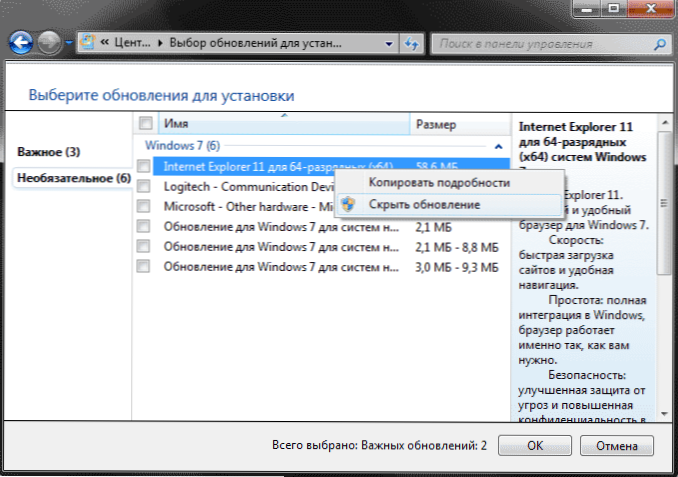
Nach all dem haben Sie immer noch IE am Computer, aber nicht im elften, sondern eine der vorherigen Versionen. Wenn Sie es loswerden müssen, dann lesen wir weiter.
So löschen Sie den Internet Explorer in Windows 7 vollständig
Nun zur vollständigen Entfernung von IE. Wenn Sie die 11. Version des Microsoft -Browsers in Windows 7 haben, sollten Sie zuerst die Anweisungen aus dem vorherigen Abschnitt befolgen (vollständig, einschließlich Nachladen und Verstecken des Updates) und dann mit den folgenden Aktionen fortfahren. Wenn IE 9 oder IE 10 Kosten, können Sie sofort beginnen.
- Gehen Sie zum Bedienfeld und wählen Sie "Programme und Komponenten" und dort - anzeigen Sie die installierten Updates im Menü auf der linken Seite anzeigen.
- Suchen Sie Windows Internet Explorer 9 oder 10, wählen Sie es aus und klicken Sie oben oder im Kontextmenü auf der rechten Mausklick auf "Löschen".
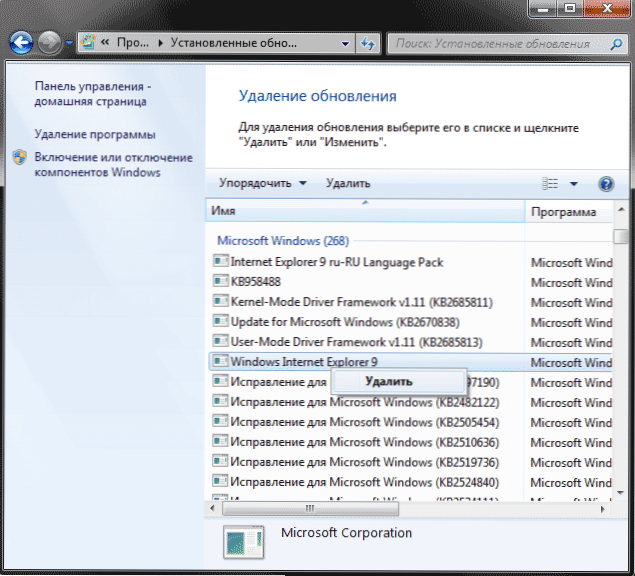
Wiederholen Sie nach dem Entfernen und Neustart des Computers die Aktionen aus dem ersten Abschnitt der Anweisungen im Zusammenhang mit der Abschaltung des Updates, damit er in Zukunft nicht festgelegt ist.
Daher besteht die vollständige Entfernung des Internet -Explorers vom Computer auf die sequentielle Entfernung aller installierten Versionen von letzteren bis früher, und die Schritte selbst unterscheiden sich dafür nicht.
Löschen des Internet Explorer in Windows 8.1 (8) und Windows 10
Und schließlich, wie Sie den Internet Explorer in Windows 8 und Windows 10 löschen. Hier ist vielleicht immer noch einfacher.
Gehen Sie zum Bedienfeld (am schnellsten, um dies mit der rechten Maustaste auf die Schaltfläche "Start" zu tun). Wählen Sie im Bedienfeld "Programme und Komponenten" Element aus. Klicken Sie dann im linken Menü auf "Einschalten oder Trennen von Fenstern" klicken.
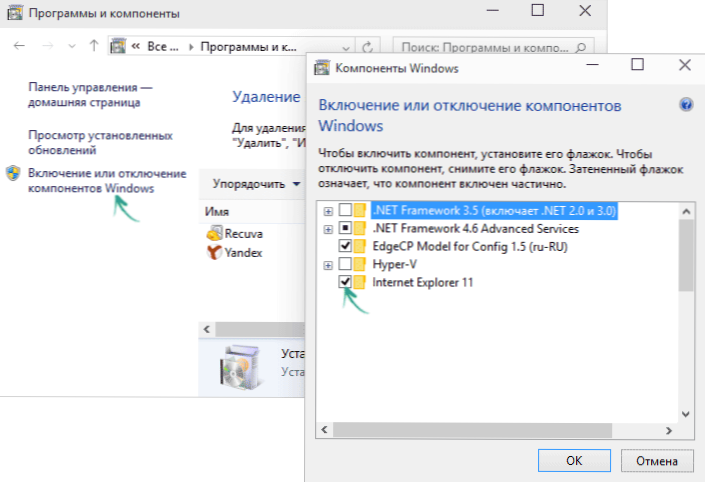
Finden Sie den Internet Explorer 11 in der Liste der Komponenten und entfernen Sie die Marke daraus. Sie werden eine Warnung sehen, dass "das Abschalten von Internet Explorer 11 andere Komponenten und Programme auf dem Computer installiert werden kann". Wenn Sie damit einverstanden sind, klicken Sie auf "Ja". (Tatsächlich wird nichts Schreckliches passieren, wenn Sie einen weiteren Browser haben. In extremen Fällen können Sie dh später von der Microsoft -Website herunterladen oder sie in Komponenten wieder einschalten.
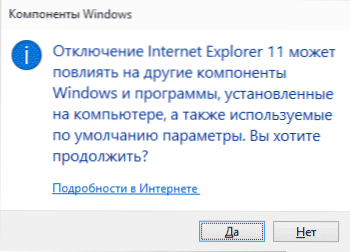
Nach Ihrer Einwilligung beginnt der IE -Entfernen vom Computer mit dem nachfolgenden Neustart. Danach finden Sie diesen Browser und die Beschriftungen in Windows 8 oder 10 nicht.
Weitere Informationen
Nur für den Fall, was passieren wird, wenn Sie Internet Explorer löschen. In der Tat nichts, aber:
- Wenn Sie keinen anderen Browser auf dem Computer haben, werden Sie beim Versuch, die Adressen von Adressen im Internet zu öffnen, den Explorer -Fehler angezeigt.Exe.
- Assoziationen für HTML -Dateien und andere Webformate verschwinden, wenn sie mit dem IE in Verbindung gebracht wurden.
Gleichzeitig, wenn wir über Windows 8 sprechen, Komponenten, beispielsweise der Windows Store Store und die Kacheln mithilfe der Internetverbindung, funktionieren weiter und in Windows 7, soweit Sie beurteilen können, alles richtig funktioniert.
- « Die Festplatte hat GPT -Abschnitte Stil
- So entfernen Sie das Nachrichtenaktualisierung in Windows 10 Technische Vorschau »

